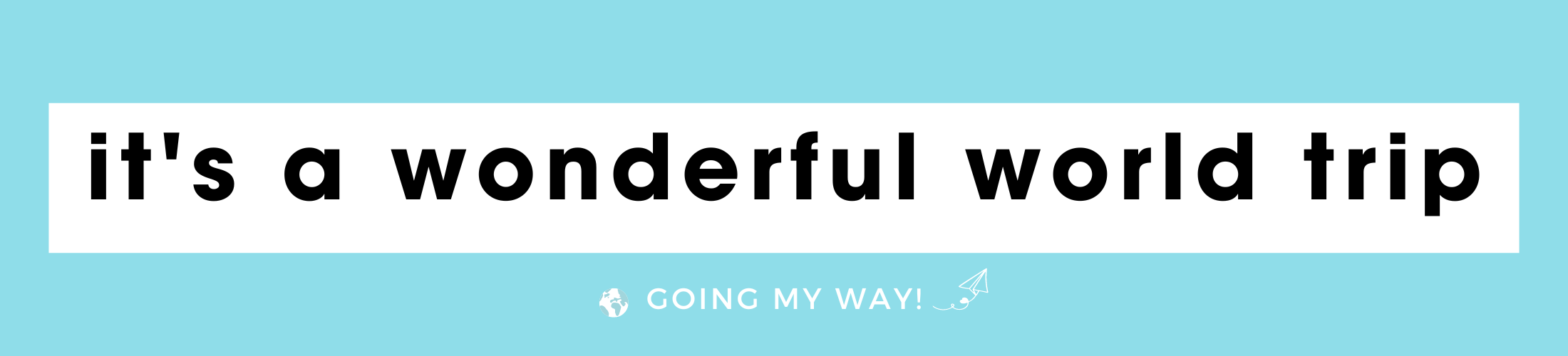はじめに
なんとか、Googleアナリティクスの4プロパティへのアップグレードの設定がうまい事出来ました。
まだアップグレードの設定が出来ていない方は、下記から設定してみてください。
-

Googleアナリティクスの4 プロパティ(GA4)へのアップグレードの手順について
Googleアナリティクスの4プロパティへのアップグレードの設定のやり方を説明しています。
新しいGA4プロパティを色々と試していて気付いたのですが、

旧Googleアナリティクスのプロパティで設定していた、自分のアクセス除外設定が適用されていないではありませんか!!(要は、IPアドレス除外フィルタ設定が適用されていない)
Googleアナリティクスの4プロパティへのアップグレードに引き続き、IPアドレス除外フィルタ設定も一からやらないといけないとは・・・
ということで、雑記ですが、メモ残しておきます。
Googleアナリティクス(GA4)のIPアドレス除外フィルタの設定
Googleアナリティクス(GA4) IPアドレス除外フィルタの設定
Googleアナリティクスの管理画面に行って、データストリームをクリックします。
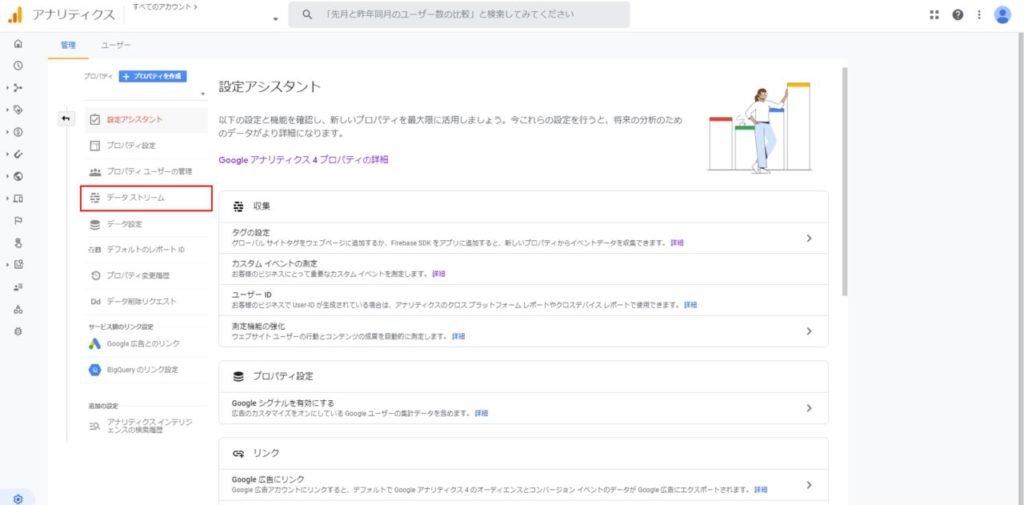
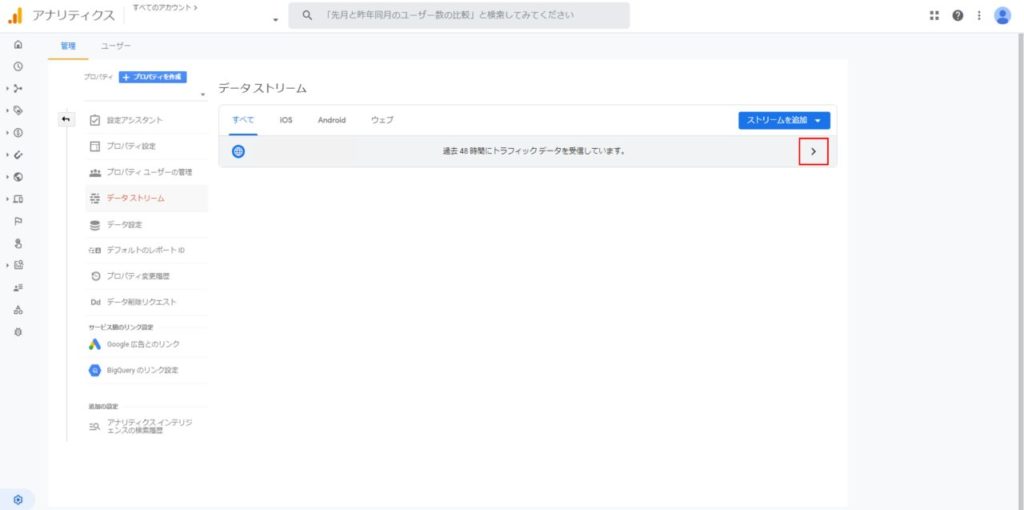
タグ付けの設定を行っていきます。
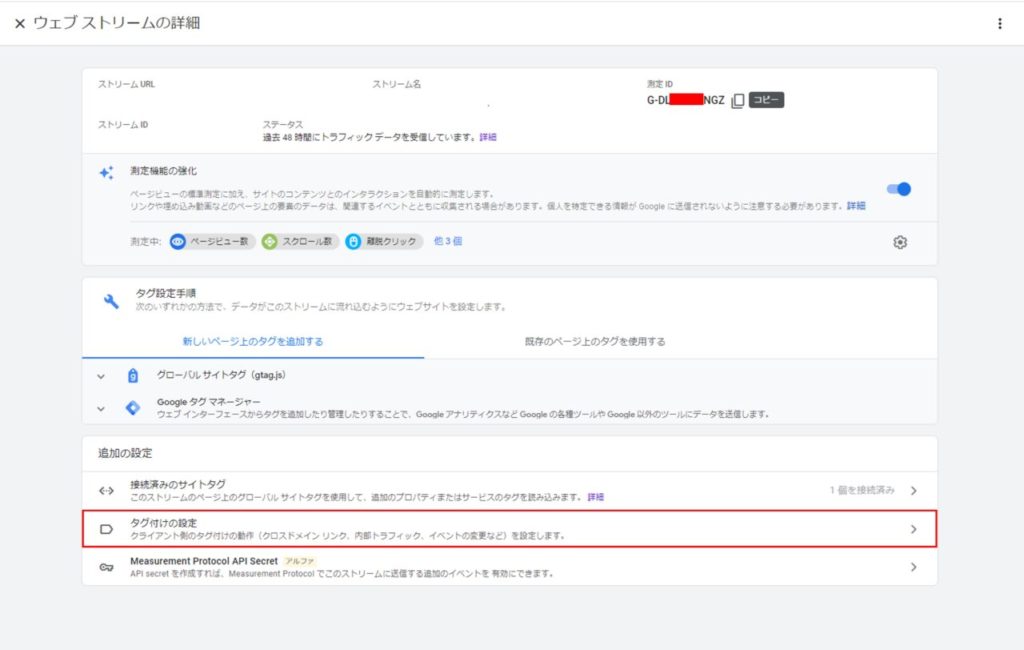
内部トラフィックの定義を行います。
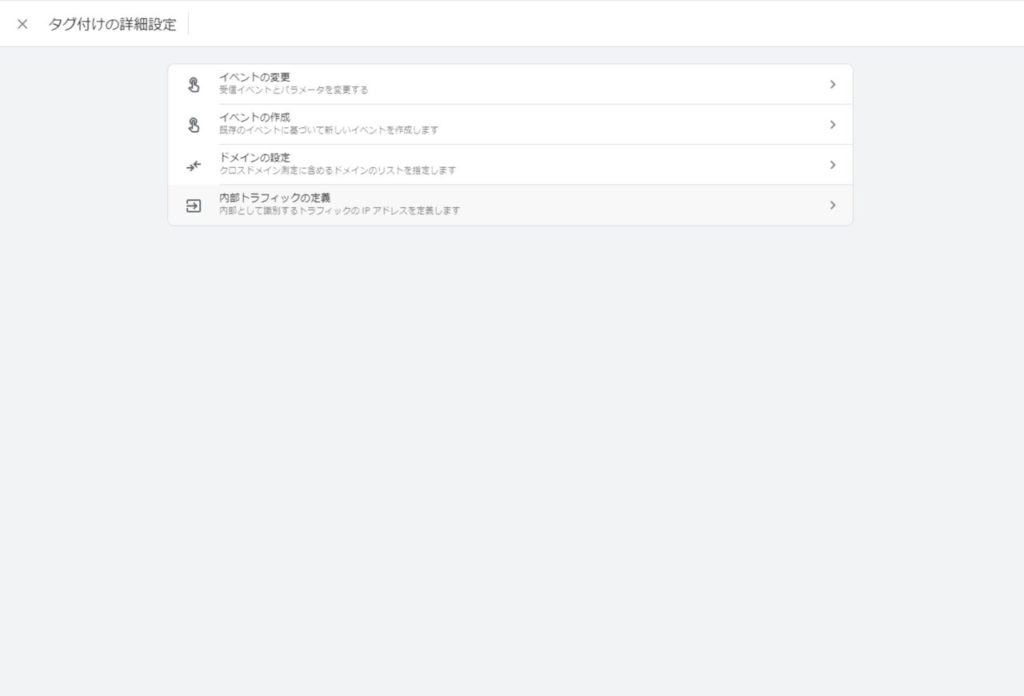
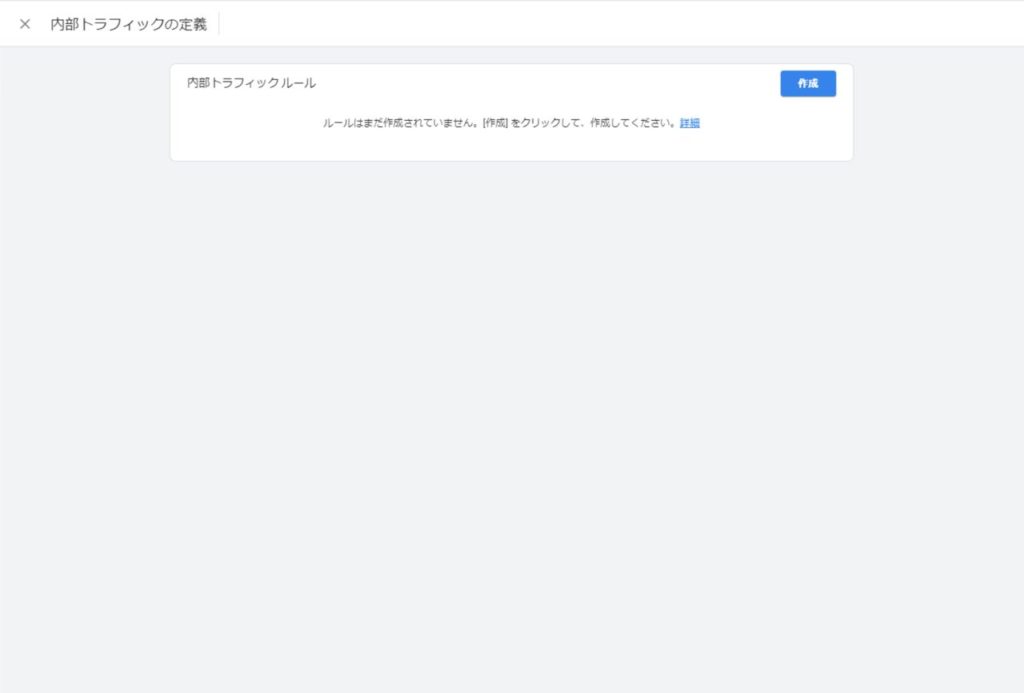
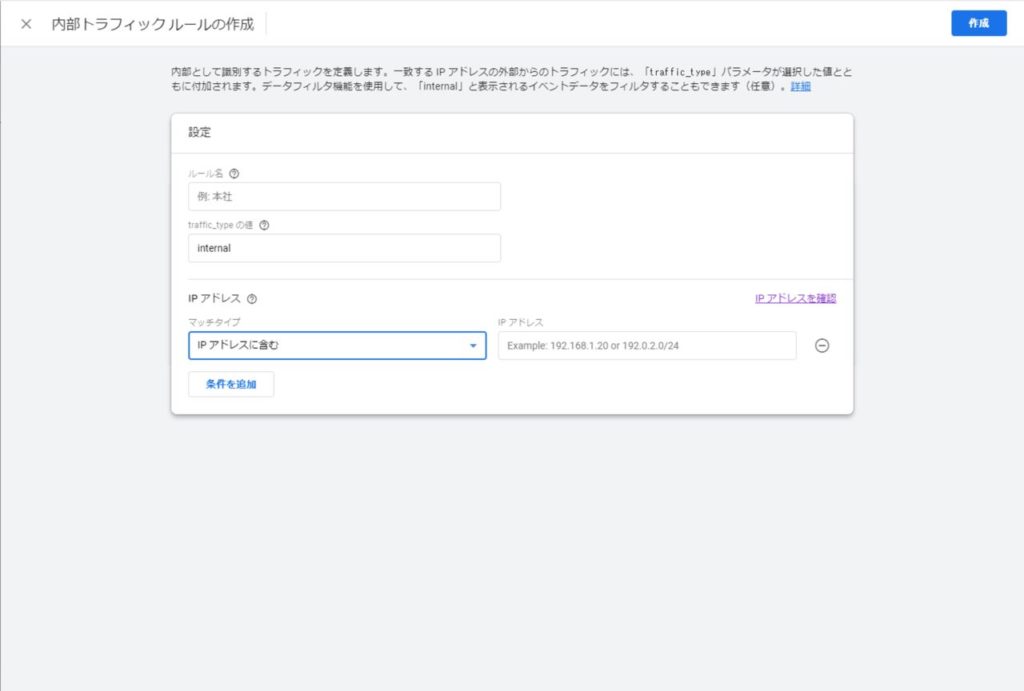
※Googleアナリティクの旧スプロパティのIPアドレス除外フィルタ設定と違って、条件と追加していくことが出来るので、一括で設定できます。
- IPv4の場合は、マッチタイプを「IPアドレスが次と等しいに」
- IPv6の場合は、マッチタイプを「IPアドレスが次から始まる」
に設定しました。
Googleアナリティクス(GA4) IPアドレス除外フィルタの設定確認
GoogleアナリティクスのIPアドレス除外フィルタの設定がきちんと出来たか確認していきます。
Googleアナリティクスのホームに戻って、比較を追加のボタンを押します。

次に、比較の作成を行います。
今回作ったフィルタは、この段階では、「テストデータのフィルタ」になっています。
なので、そのデータを除外していきます。
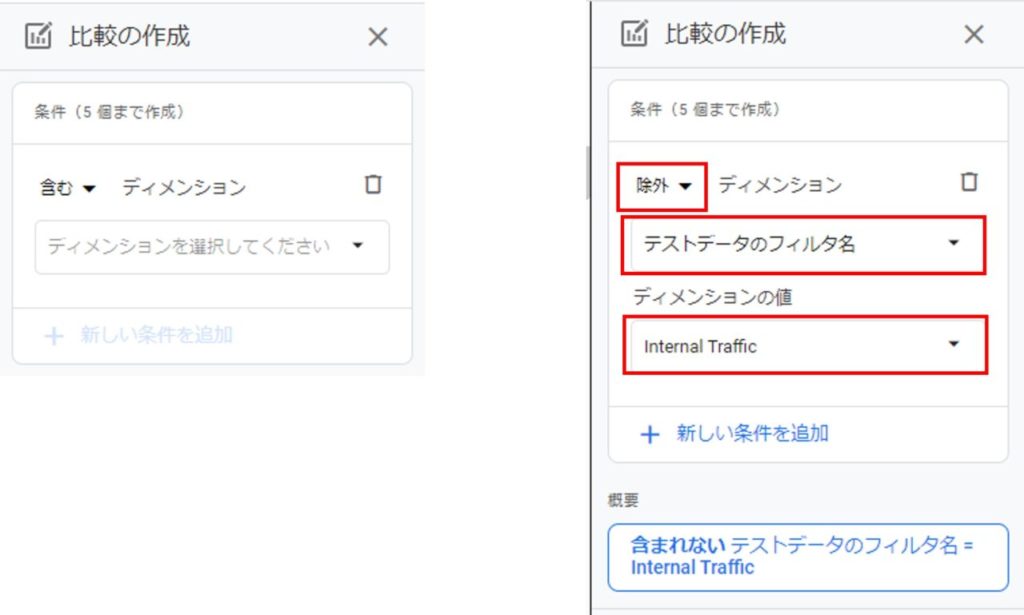
その後、リアルタイムでフィルタ設定が出来ているか確認していきます。
まず、対象となるホームページをフィルタしたい機器で接続します。
その後、すべてのユーザーでカウントされた数字(画像の左では、1)と、フィルタが適用されてカウントされた数字(画像の右では、0)とを比較して、フィルタがきちんと設定できたか確認していきます。
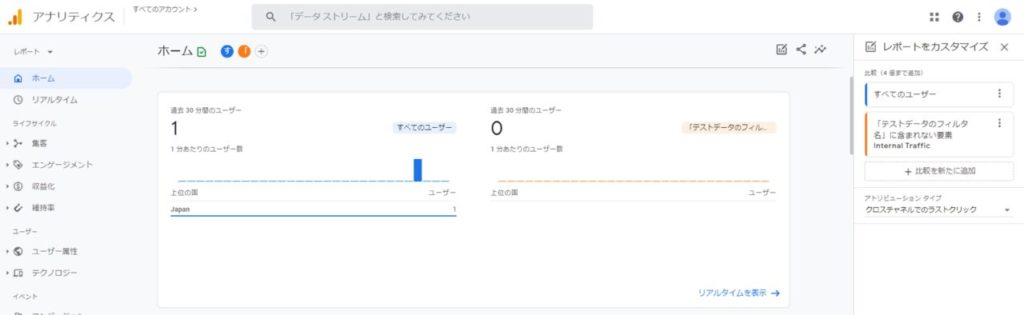
Googleアナリティクス(GA4) IPアドレス除外フィルタの有効化
GoogleアナリティクスのIPアドレス除外フィルタの有効化を行っていきたいと思います。
Googleアナリティクスの管理画面のデータ設定の中に、データフィルタがあるので、そこをクリックします。
すると、現在の状態が「テスト」になっているので、このフィルタを有効にします。
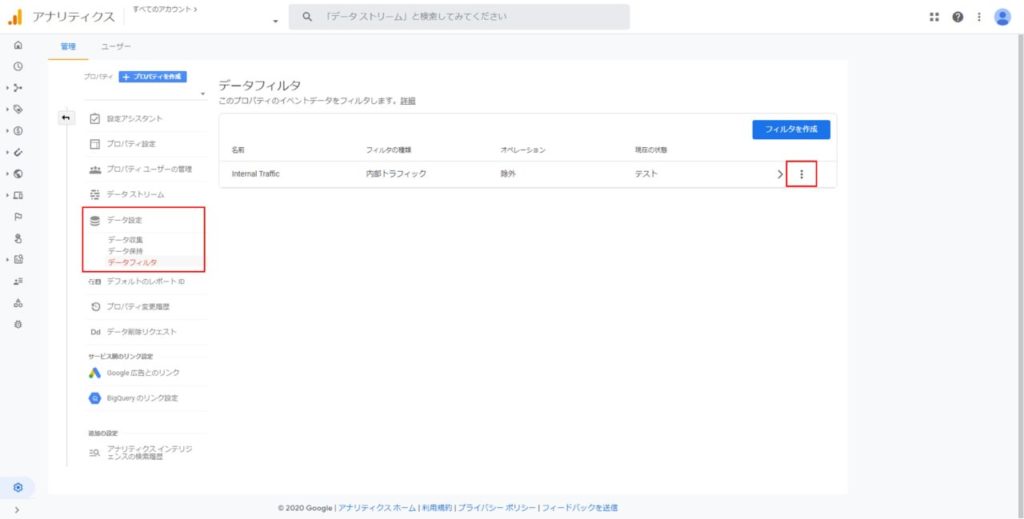
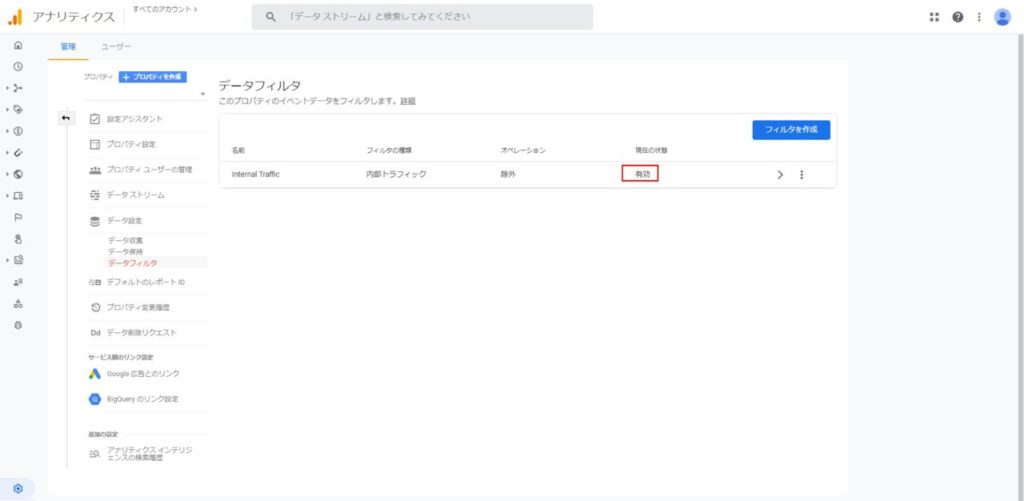
これで、Googleアナリティクス(GA4)のIPアドレス除外フィルタの設定は、以上となります。